Dans cet exemple, un déclencheur est utilisé pour mettre un signal au rouge lorsque l’aiguillage correspondant ferme la voie.
Le point de départ pour cet exemple est un signal configuré avec l’aide du catalogue de produits et un aiguillage. La manière dont cela fonctionne est décrite dans le Chapitre 4.1 “Config - Connexion des produits”.
Dans l’exemple, le signal de bras doit passer au rouge lorsque l’aiguillage est réglé sur tout droit.
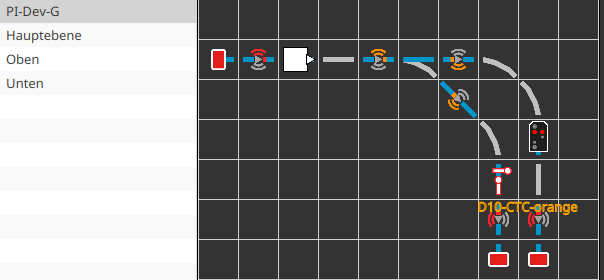
Pour cela, ouvrez la configuration du signal en cliquant avec le bouton droit de la souris sur le signal dans le plan des voies. Puis passez à l’onglet “Actions” et marquez le signal (ici PI-Dev-G-Signal). Cliquez ensuite sur le bouton Plus à droite de “Produits et actions”. La fenêtre suivante s’ouvre :

Choisissez “Trigger” et cliquez sur “OK”. Puis cliquez sur le bouton “…” à côté du nom du déclencheur pour lui donner un nom approprié :
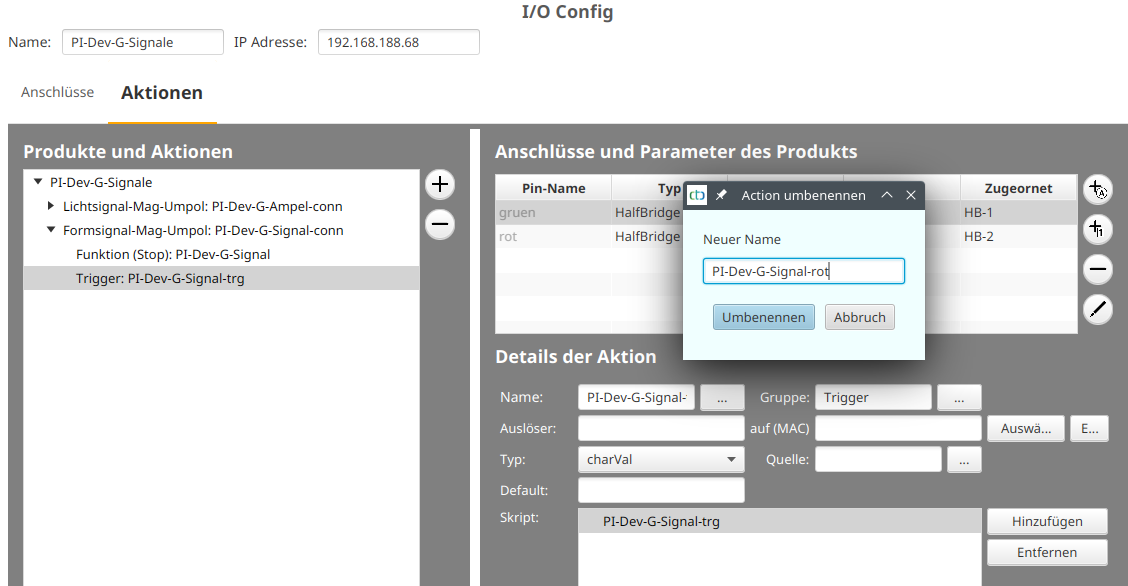
Choisissez l’aiguillage (ici PI-Dev-Aiguillage-G) comme déclencheur en cliquant sur le bouton “sélectionner”. Normalement, vous trouvez les aiguillages dans le groupe “SignalTower”. Dans l’exemple de notre installation de salon, cependant, les aiguillages et les signaux de la voie G ont été déplacés dans un groupe séparé “PI-Dev-G” :
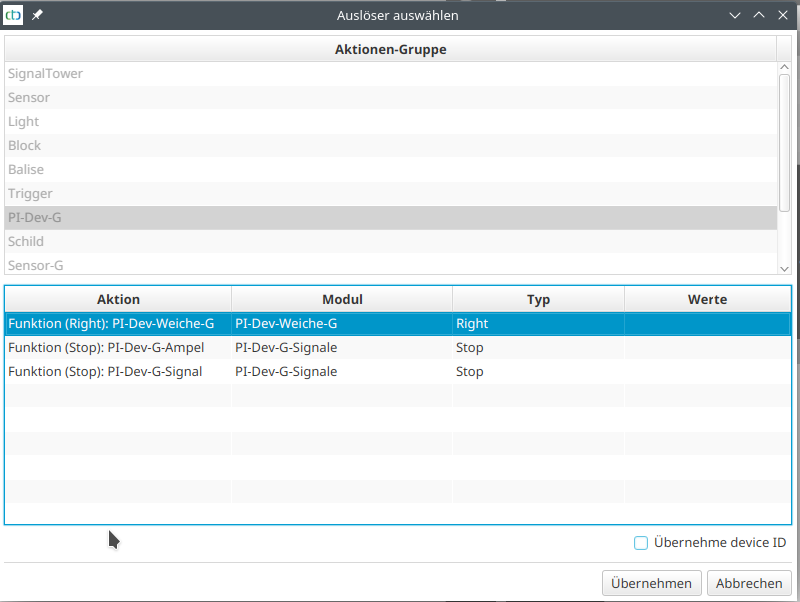
Sélectionnez l’aiguillage et cliquez ensuite aussi sur “Appliquer”. Lors de l’application, des scripts appropriés pour toutes les fonctions de l’aiguillage ont été générés automatiquement :
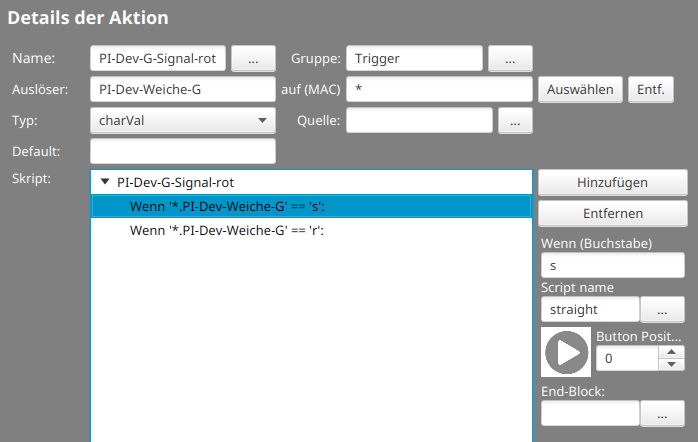
Pour l’exemple, vous devez maintenant appeler la commande “Rouge” du signal pour l’état d’aiguillage “s” (straight, tout droit). Pour cela, ajoutez la commande “call” en marquant la condition “s” et en cliquant sur “Ajouter” :
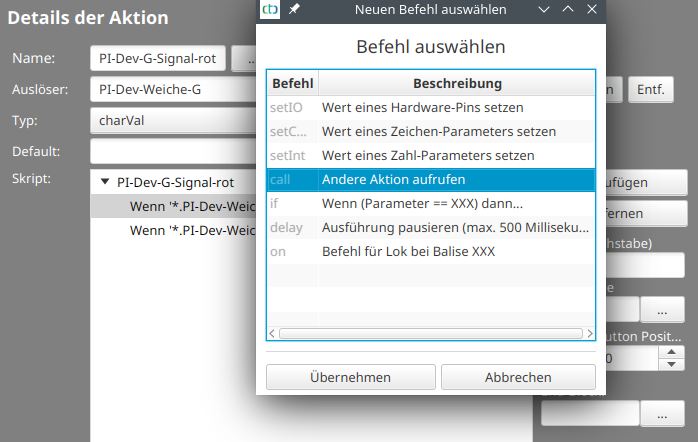
Choisissez “call” et cliquez sur “Appliquer”. Sélectionnez ensuite à droite de la zone de script l’action appropriée (ici PI-Dev-G-Signal) et le paramètre pour l’action (ici “Hp0_Bar” pour le signal de bras Rouge) :
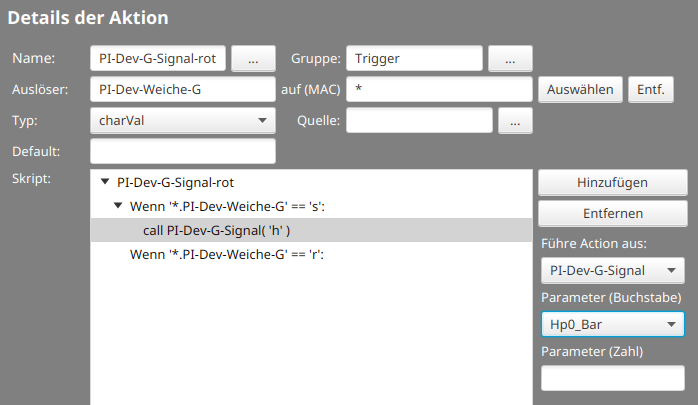
Enfin, cliquez sur “Upload” pour sauvegarder la configuration modifiée dans le module CTC.
Remarque : Comme l’aiguillage du jardin utilise des capteurs pour déterminer sa position dans l’exemple, la fermeture du signal fonctionne également lorsque l’aiguillage est actionné manuellement. Voir l’article “LGB Aiguillage avec capteur de position”.



